ReiBoot - Logiciel de réparation de système iOS gratuit
Réparer 150+ problèmes iOS & Mettre à jour/Enlever iOS 26 sans perte de données
ReiBoot - Outil de réparation iOS
Réparer 150+ problèmes iOS & Mettre à jour/Enlever iOS 26 sans perte de données
la dernière version du système d'exploitation de l'iPhone, iOS 13, est enfin arrivé. Il y a beaucoup de choses à attendre, mais vous devez mettre à jour votre appareil vers iOS 13 avant de pouvoir profiter des nouvelles fonctions. Voici comment mettre à jour votre iPhone ou iPod Touch vers iOS 13.
Un changement important cette année est qu'iOS 13 sera destiné aux iPhones, tandis qu'iPadOS sera la version pour iPad, et si vous pensiez pouvoir l'installer, vous devrez attendre un peu plus longtemps. Néanmoins, la procédure est quasiment identique.
Avant d’installer la nouvelle iOS, il y a certaines informations que vous devriez savoir.
Si votre iPhone est un iPhone 6 ou inférieur, vous ne pourrez pas effectuer la mise à jour vers iOS 13. Les appareils compatibles avec iOS 13 sont :

Il faut toujours penser à sauvegarder l’appareil avant d’installer un nouvel iOS, certaines personnes avaient perdu des données telles que de vieux messages SMS et des photos lors d'une mise à jour. Vous pouvez le faire à l'aide d'iCloud ou d'iTunes sur un Mac ou un PC. Nous expliquons comment sauvegarder ici.
Si vous voulez sauvegarder via iCloud, sur votre iPhone :
Si vous voulez sauvegarder via iTunes :
Vous aurez besoin d'un espace suffisant pour la mise à jour. N'hésitez pas à supprimer vos applications inutilisées et transférer vos photos sur ordinateur. Vous pouvez également évaluer ce qui prend le plus de place sur votre appareil sous iOS en allant dans Réglages > Général > Stockage iPhone.
Vous pouvez installer iOS 13 en OTA ou via iTunes, selon votre préférence.
Mise à jour OTA ( over the air ) signifie que vous permet de mettre à jour le logiciel directement via Internet au lieu de le faire avec un ordinateur de bureau. Avant d'installer la mise à jour, assurez-vous que le Wi-Fi est activé.
Avant de procéder à la mise à jour, il est recommandé d'installer la dernière version iTunes.

Une version bêta est une version non finalisée, qui peuvent comporter des dysfonctionnements ou qui ne disposent pas de toutes les fonctionnalités. Cela est corrigé avec le temps et les retours des bêta-testeurs pour sortir une version finale le plus aboutie possible.
Une bêta développeur est dédié uniquement aux développeurs (d’applications).
Une bêta publique est disponible à toutes personnes disposant d’appareil compatible.
Il peut y avoir des problèmes d’autonomie de batteries, des bugs, des ralentissements, des dysfonctionnements ou encore des problèmes d’incompatibilité d’application. Apple ne prévoit pas nativement de rétrograder en version. Une fois sous la bêta d’iOS 13 vous ne pourrez pas aisément revenir à iOS 12. En effet, vous pouvez soit désactiver le profil bêta puis attendre la prochaine mise à jour d’iOS 12 soit downgrader votre appareil.
Par sécurité, pensez à effectuer une sauvegarde de votre iPhone.
Vous connaissez surement les sauvegardes automatiques d’iCloud ou d’iTunes. C’est une sécurité pour vos données en cas de problèmes, elles ne sont pas perdues. Vous allez en avoir besoin avant d’installer la bêta. Toutefois, il sera important de faire une sauvegarde archivée. Cela va empêcher que cette sauvegarde d’être écrasée par la suivante.
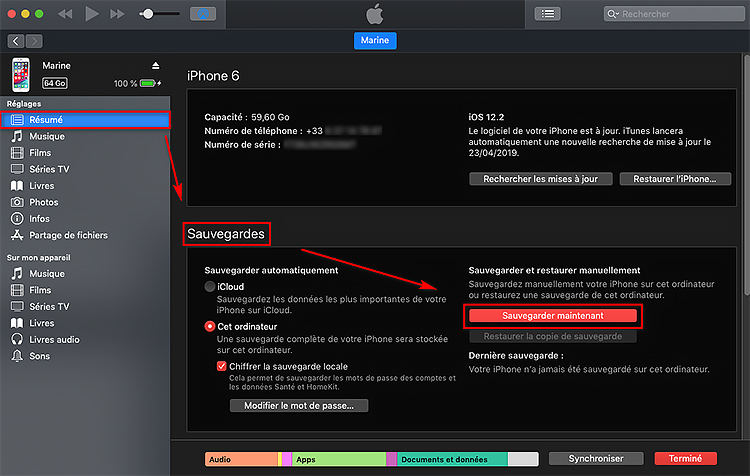
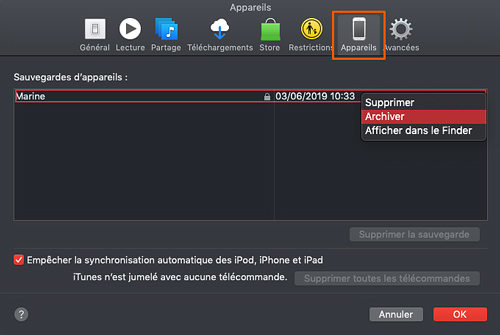
Votre sauvegarde est maintenant archivée. Les prochaines sauvegardes n’écraseront pas celle-ci. Vous allez pouvez installer la bêta d’iOS 13 sans craindre pour vos données.
La bêta publique a l’avantage d’avoir une installation très simple qui est prévue pour tous. Vous pouvez suivre toutes les étapes ou allez directement à l’étape « Allez sur https://beta.apple.com/profile avec votre appareil iOS ».
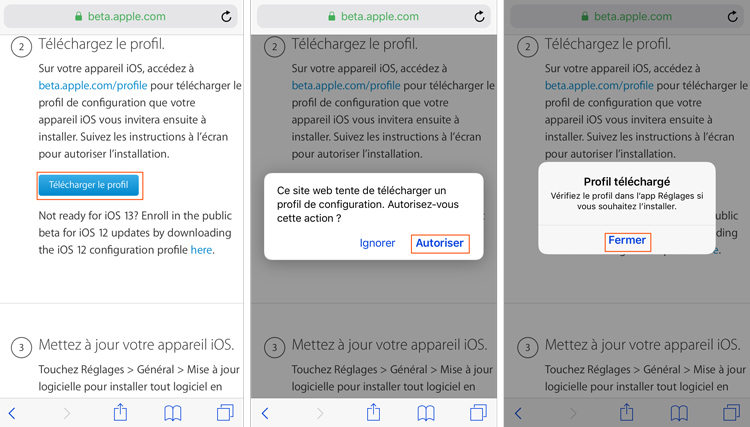
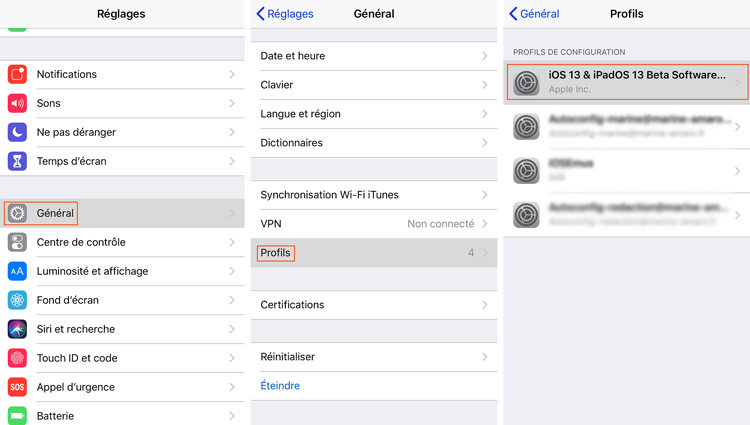
Note : s’il est indiqué vous avez la dernière mise à jour, alors que vous êtes sous iOS 12, vérifiez que le profil est bien installé dans Réglages > Général > Profils > iOS 13 & iPadOS 13 […] et que votre appareil est compatible avec iOS 13.
Votre appareil est bien sous la bêta publique d’iOS 13. Vous voulez revenir à iOS 12 ? Si vous n’êtes pas pressé :
Si cela doit être immédiat, vous allez devoir effectuer un downgrade ou réparer avec ReiBoot en supprimant une mise à jour.
Vous êtes toujours sur la bêta publique d’iOS 13 et vous trouvez que cette mise à jour ne vous convient pas et entraine de nombreux bugs ? Nous avons la solution : Tenorshare ReiBoot .


Votre iPhone devrait se rallumer avec iOS 12.
Bêta iOS 13
Vous pouvez tout à fait installer la bêta d’iOS 13 sur vos appareils, mais veillez à sauvegarder vos données importantes. De plus, il est conseillé d’éviter de le faire sur vos appareils de productions, importants ou indispensables.

Tenorshare ReiBoot -Résoudre les problèmes iOS
puis rédigez votre avis
Par Chloé Blanchet
2026-01-09 / iOS 13